Microsoft Authenticator nasıl kullanılır?
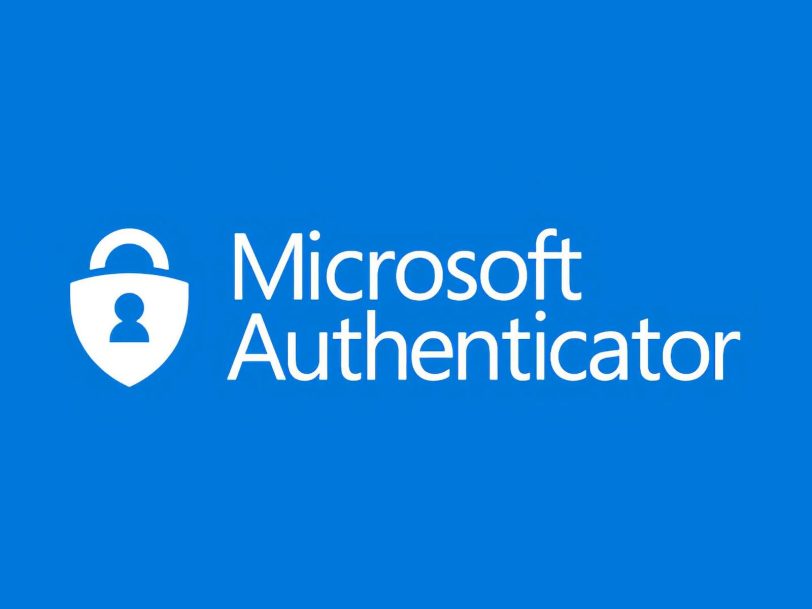
Microsoft Authenticator, Microsoft tarafından bazı hizmetlerinin iki adımlı doğrulaması için oluşturulmuş bir hizmettir. Bu araç tamamen ücretsizdir ve sistemlerinize ekstra güvenlik ekleyebilir. Buna ek olarak, artık bir şifre yöneticisi olarak da çalışabilir ve bu da onu daha çok yönlü hale getirir.
Tabii ki, Microsoft Authenticator’ın şifrelerinizi yönetmeyi kolaylaştırmak için Google Chrome ve Microsoft Edge tarayıcıları için uzantıları da vardır. Ayrıca Android ve iOS mobil cihazlarınıza da yükleyebilirsiniz.
Microsoft Authenticator nedir?
Microsoft Authenticator, Microsoft tarafından oluşturulan ve bu şirketin Minecraft, Office, Outlook, Hotmail vb. hesabı gibi hizmetleri için iki adımlı doğrulama olmak üzere çeşitli işlevlere sahip olabilen bir uygulamadır. Bu şekilde, bu hizmetlere kolayca erişebilir ve tek adımlı doğrulamaya kıyasla ek güvenlikle oturum açabilirsiniz.
Kontrol etmek istediğiniz hizmeti Microsoft Authenticator’a eklemeniz yeterli olacaktır ve böylece uygulamadan kontrol edilebilir. Geleneksel kimlik bilgilerinizi (kullanıcı adı ve şifre) girdikten sonra girebileceğiniz rastgele bir anahtar gönderilecektir. Bu sayede birisi sizin kullanıcı adınızı ve şifrenizi ele geçirmiş ve girmeye yetkili değilse size gelecek rastgele kod olmadan giriş yapamayacaktır. Yani, Google’ın GMAIL vb. için iki adımlı doğrulama hizmetinde olduğu gibi.
Şu anda Microsoft Authenticator başka bir işlev ekledi ve bu da parolaları yönetebilmektir. Bu nedenle, mobil cihazlarınızda yerel uygulamaları aracılığıyla veya en yaygın web tarayıcılarındaki uzantılar aracılığıyla başka bir şifre yöneticisi olarak kullanabilirsiniz.
Bu şekilde, Microsoft Authenticator’da sahip olduğunuz parolalar, sizin girmenize gerek kalmadan, en sevdiğiniz web tarayıcınızla veya mobil cihazınızla her zaman eşitlenmiş olacaktır.
Öte yandan güvenlik önlemi olarak Microsoft Authenticator kullanımdayken ekran görüntüsü almanızı da engelleyecektir. Bu sayede yetkisiz erişim için kullanılabilecek hassas veriler elde edilmeyecektir. Microsoft’tan ve diğer yöneticilerin veya benzer uygulamaların zaten sahip olduğu harika bir fikir.
2 Adımlı Doğrulama nasıl çalışır?
Bildiğiniz gibi, iki adımlı doğrulama, bir hizmette oturum açmayı bir yerine iki adımda doğrulamanıza izin veren bir sistemdir. Geleneksel şekilde, bir hizmete erişmek istediğinizde, kullanıcı adınızı ve şifrenizi girersiniz ve bu, söz konusu hizmete veya oturuma girmek için yeterli olacaktır. İki adımlı doğrulama söz konusu olduğunda, fazladan bir adıma ihtiyaç duyulur, bu nedenle çok daha güvenlidir.
Örneğin, erişimin sizin tarafınızdan onaylanıp onaylanmadığını ekranda onaylayabilir, yalnızca size gelecek bir onay kodunu girebilir veya belki de oturum açmanın sizin tarafınızdan yapıldığını doğrulamak için bir QR kodu kullanabilirsiniz. ve kullanıcı adınızı ve şifrenizi ele geçiren başka biri değil. Bu sayede kimlik bilgileriniz sızdırılmış olsa bile üçüncü şahısların erişiminden kurtulabileceksiniz.
Microsoft Authenticator tam olarak bunun için bir uygulamadır. Cihazınıza indirip yükledikten sonra içinde basit bir arayüz bulacaksınız. Başlamak için adımlar çok kolay olacaktır:
- Microsoft Authenticator’ı mobil cihazınızda açın
- Uygulama içinde görünen üç noktayı tıklayın
- Hesap ekle seçeneğini belirleyin
- Yeni bir açılır pencere görünecektir
- Mobil cihazınızın kamerası açılacak ve QR kodunu (size hizmeti veren, örneğin PC ekranınızda açıksa) taramanız gerekecek ve QR kodunuz yoksa şunları yapabilirsiniz: söz konusu hizmet için kullanıcı adınızı ve şifrenizi girin
- Sorulduğunda girmeniz gereken bir güvenlik kodu aldığınızı göreceksiniz.
Bu şekilde, iki adımlı doğrulama ile oturum açmaya hazır, ihtiyacınız olan bağlantılı hizmetlere sahip olacaksınız. Her şeyin çok basit ve hızlı olduğunu göreceksiniz.
Parola yöneticisi olarak Microsoft Authenticator
Son olarak, Microsoft Authenticator’ın artık parolalarınızı yönetme işlevine sahip olduğunu daha önce açıklamıştık. Bu sayede bu uygulama, tüm hizmetlerinizin şifrelenmiş şifrelerini veritabanına kaydedecek, böylece her zaman elinizin altında olacak ve onları hatırlamak veya kağıda yazmak zorunda kalmayacaksınız.
Tabii ki, bu durumda onu yalnızca yerel olarak Microsoft Edge web tarayıcısında uygulayacağınızı bilmelisiniz. Bununla birlikte, daha önce de söylediğim gibi, Google Chrome için şifrelere başvurabileceğiniz ve düzenleyebileceğiniz ve veritabanına yenilerini ekleyebileceğiniz bir uzantı da var, hatta tarayıcınızdaki web girişlerinde girdiğiniz yeniler bile otomatik olarak eklenecektir. Edge tarayıcısının Chrome tabanlı olduğunu unutmayın, bu yüzden Firefox için değil onun için bir uzantı var…